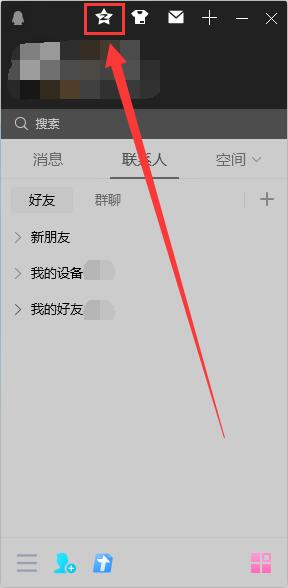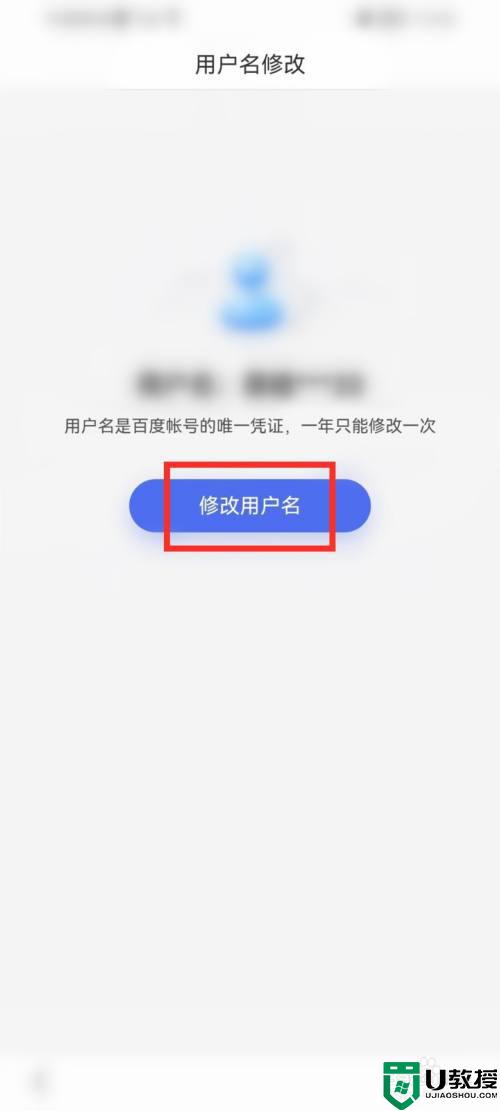电脑名称在哪里修改 电脑名字怎么修改
时间:2024-03-17作者:bianji
最近有不少小伙伴私信小编,说想要修改自己的电脑名称,但是不知道在哪里修改,想让小编教一下,为此小编到网上搜集了相关资料,总算找到了电脑名字的修改方法,一共有两种,下面小编就以win10系统为例为大家带来具体的修改方法,大家有需要的话赶紧来系统城看看吧。

电脑名称在哪里修改?
方法一、
1.在电脑桌面上右击【此电脑】;
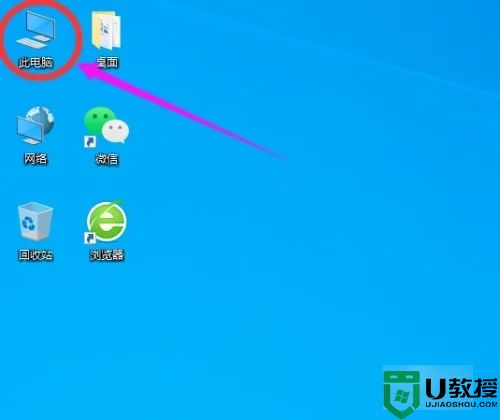
2.在弹出的菜单上面选择【属性】选项单击;
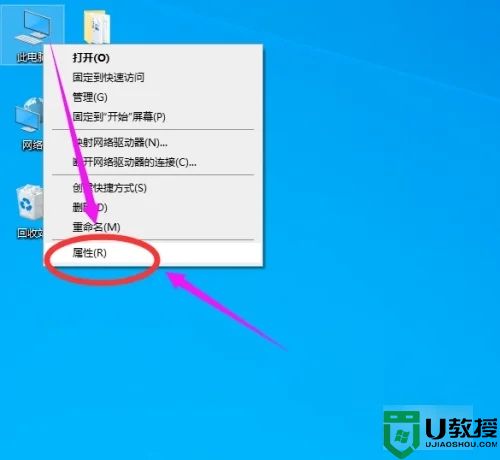
3.进入“设置”窗口后,点击“关于”下面的【重命名这台电脑】按钮;
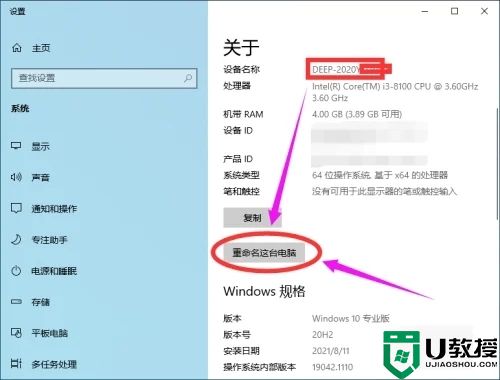
4.进入“重命名你的电脑”弹出窗口后,填写要更换的名称后单击【下一步】按钮;
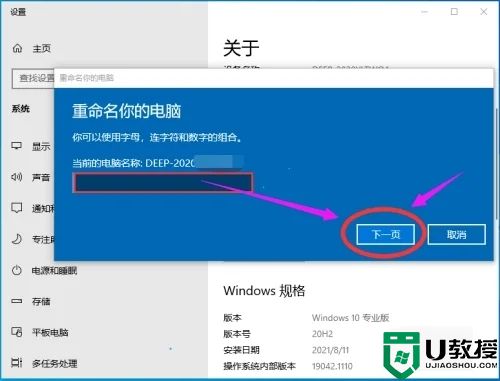
5.点击【下一步】按钮后,在弹出的窗口上面单击【立即重启】按钮,电脑重新启动后就可生效。
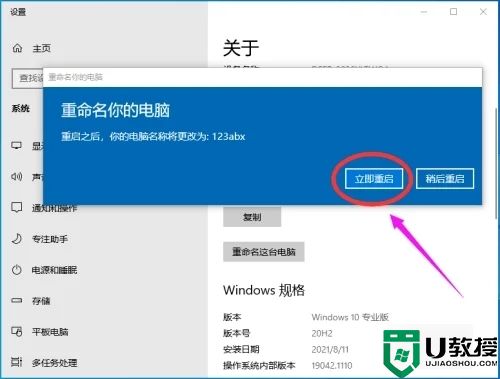
方法二、
1.首先在电脑桌面上找到“此电脑”并点击鼠标右键,选择“管理”选项;
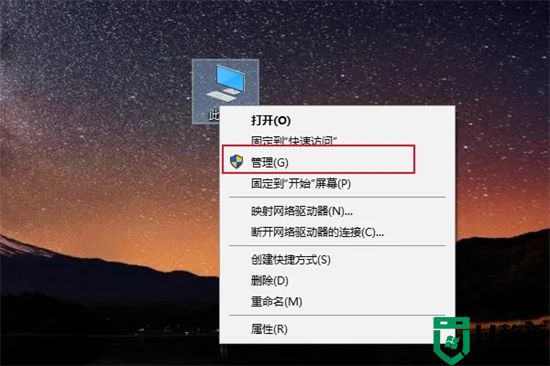
2.在弹出的计算机管理的界面中,选择点击左侧栏中的“本地用户和组”选项;
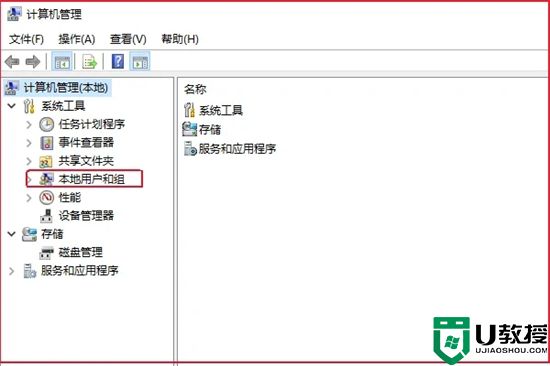
3.在右侧弹出的名称中,点击“用户”按钮,进行查看此电脑的所有用户名;
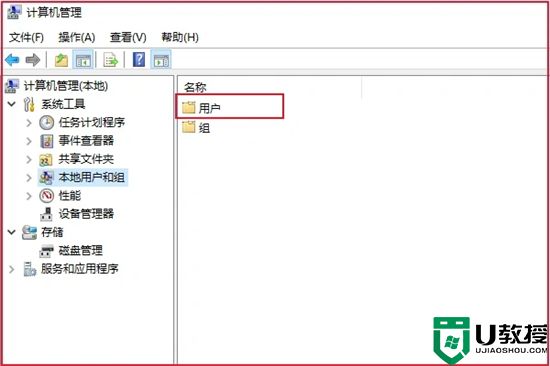
4.在弹出的所有用户名中,鼠标右键单击“Administrat?”,然后选择点击“重命名”选项;
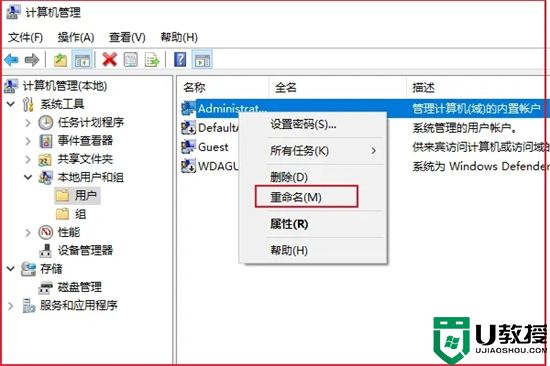
5.然后输入自己需要更改的名称,点击回车键即可完成更改电脑的用户名。
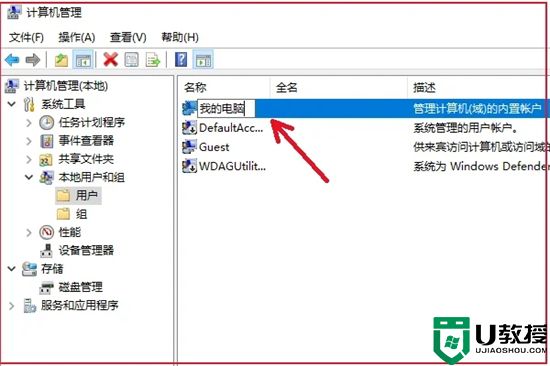
以上就是小编为大家带来的电脑名称在哪里修改的方法了,希望能帮助到大家。